Kako omogućiti prijevod stranice u Google Chrome
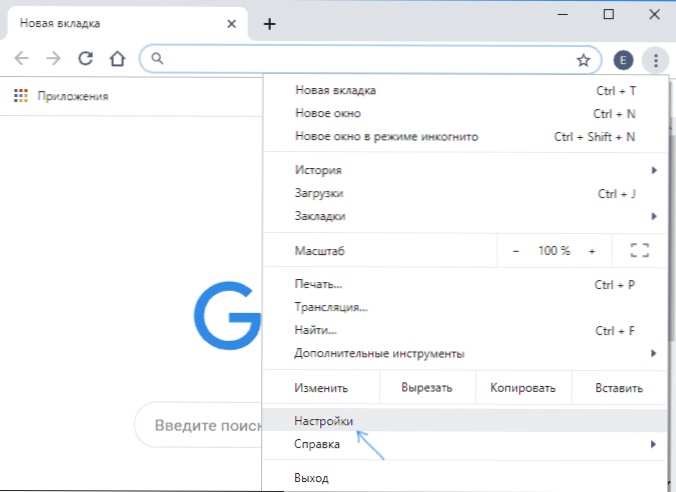
- 2527
- 80
- Ms. Lonnie Dietrich
Prema zadanim postavkama, preglednik Google Chrome nudi prevođenje stranica na jezik koji se razlikuje od jezika sustava. Na primjer, prilikom otvaranja stranice na engleskom jeziku, bit će predložena prijevod na ruski. Međutim, ako ste vi ili netko drugi samouvjereno pritisnuli "Nikad ne prevodite engleski" (ili drugi jezik), u budućnosti se takva ponuda neće pojaviti.
U ovim uputama, detaljno o tome kako omogućiti automatsku prijevod u Google Chrome: kako za sve nepoznate jezike, tako i za one za koje je prijedlog za prijevod isključen.
Bilješka: Primjer će pokazati uključivanje prijevoda s engleskog i drugih jezika na ruski u kromu za Windows. Ali isti koraci i postavke koristit će se u drugom OS -u - na Androidu, u iOS i Mac OS.
Kako omogućiti i onemogućiti automatski prijevod stranica stranica za sve nepoznate jezike
Google Chrome sadrži opciju koja uključuje i isključuje ponudu automatskog prijevoda za sve stranice na jezicima, različita od jezika odabranog u pregledniku (osim onih za koje je prijevod isključen, razgovarat ćemo o njima u drugom odjeljku vodstva):
- Pritisnite gumb izbornika Google Chrome i otvorite stavku "Postavke".
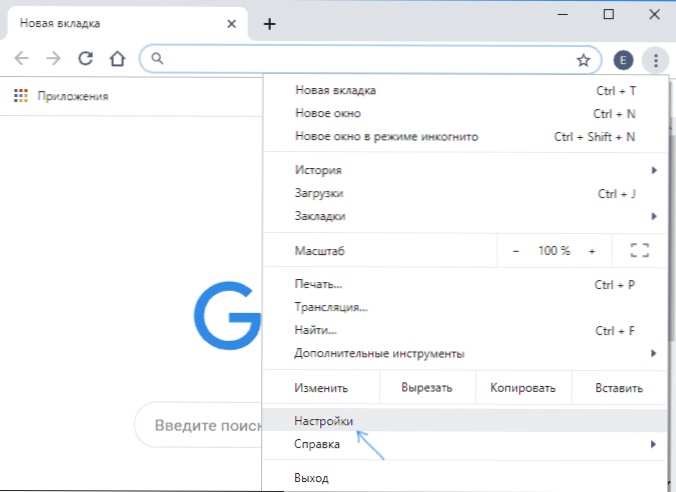
- Pospite stranicu i kliknite na "Dodatnu" stavku (u Chrome na Androidu i iOS -u, otvorite stavku "jezika" i idite na 4. korak).
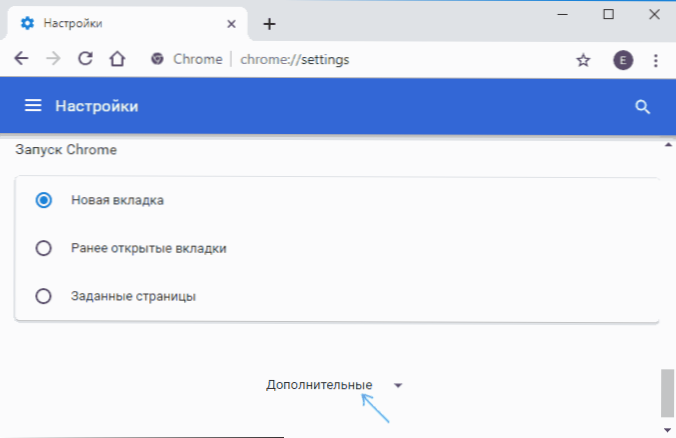
- U sustavu Windows i Mac OS u odjeljku "Jezici", kliknite stavku "Jezik".
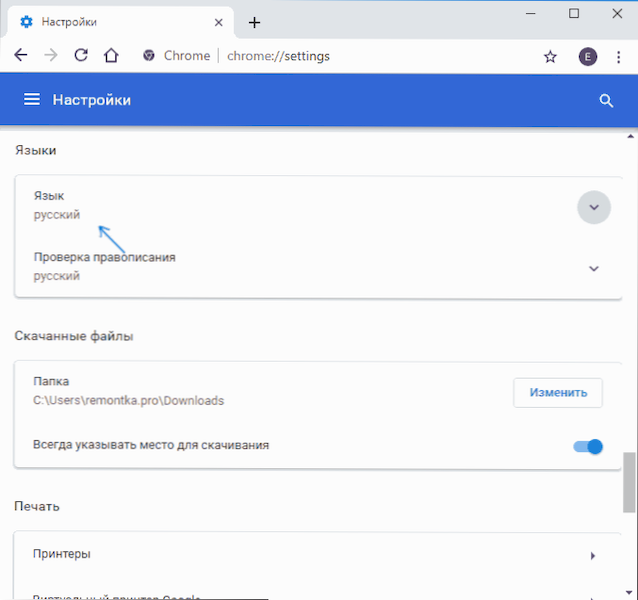
- Uključite predmet "Ponudite prijevod stranica ako se njihov jezik razlikuje od korištenog u pregledniku".
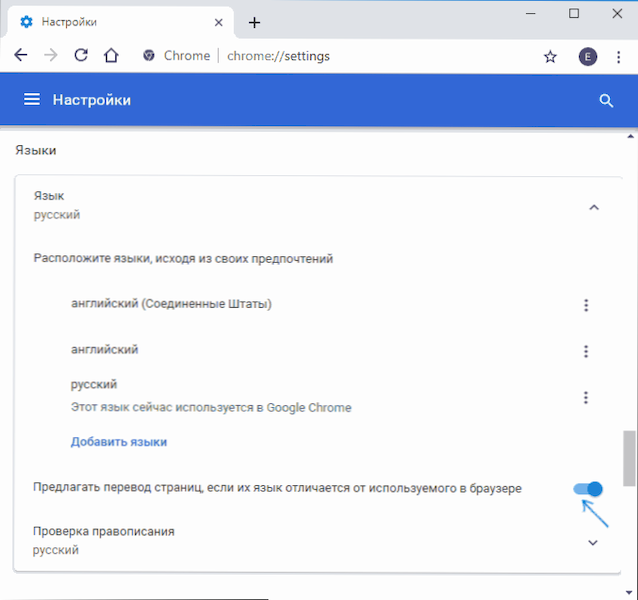
Nakon ovih radnji, prilikom otvaranja stranica u pregledniku stranih jezika, njihov prijevod bit će ponuđen.
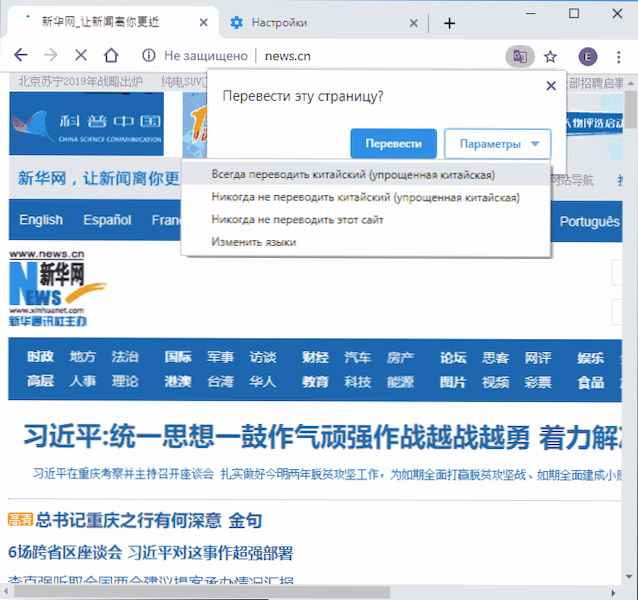
Također možete pritisnuti ikonu Google Translate u adresnoj liniji za prijevod na ruski (ili drugi jezik prema zadanim postavkama) ili pritisnuti "parametre" u rečenici prijevoda i odabrati "Uvijek prevodite" tako da se prijevod stranica automatski napravi.
Uključivanje prijevoda stranica za jezike za koje je prethodno bio isključen
Nakon koraka opisanih u prvom odjeljku, za neke jezike, prijedlog za prijevod ne može se pojaviti, na primjer, ako ste prethodno uspostavili oznaku "Nikad ne prevodite engleski".
Da biste to promijenili i ponovo uključili prijedlog za prijevod, slijedite sljedeće korake:
- Idite na odjeljak "Jezici" - "Jezik" u Google Chromeu.
- Ako je jezik koji vas zanima prisutan na popisu, kliknite gumb Postavke s desne strane i označite stavku "Ponuda za prevođenje stranica na ovom jeziku".
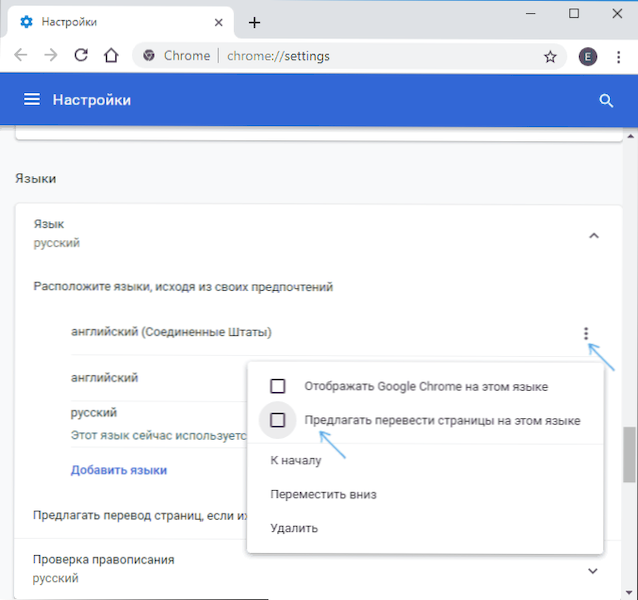
- Ako je jezik odsutan, dodajte ga (upotrijebite gumb "Dodaj jezike"), a zatim napravite radnje iz koraka 2.
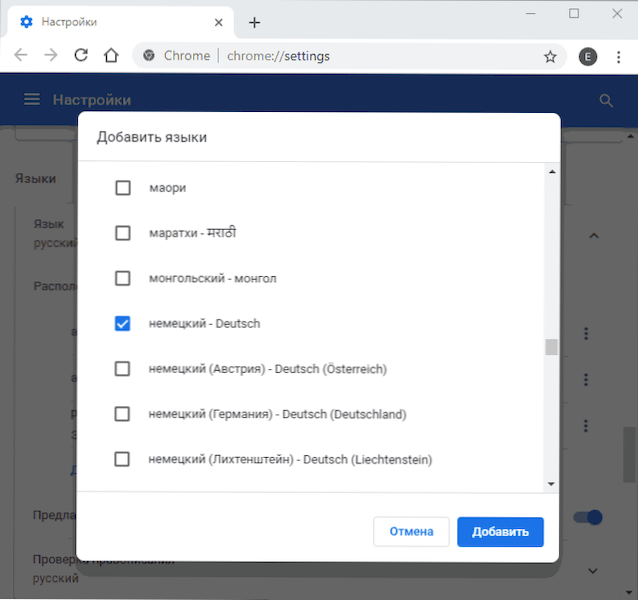
- Nakon toga, prijedlog za prijevod pojavit će se za ovaj jezik.
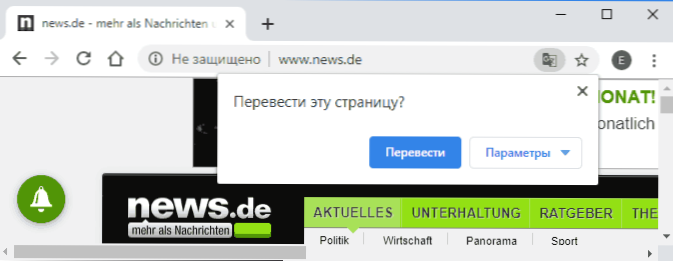
Također, kao u prethodnom slučaju, možete uključiti automatski prijevod stranica pomoću odgovarajuće stavke u izborniku gumba "Parametri".
- « Nemoguće je pronaći okruženje za oporavak sustava Windows 10 - što učiniti?
- Kako zabraniti uporabu USB flash pogona i drugih uklonjivih pogona u sustavu Windows »

